
Як конвертувати MP4 в MP3: найкращі інструменти
MP4 і MP3 - це формати, які ми всі знаємо. Один є стандартом відео, а інший – стандартом звуку відповідно. Вони настільки популярні, що знамениті кишенькові музичні плеєри "MP3" взяли свою назву від останнього типу файлів. Однак питання тут таке:як конвертувати відео mp4 в аудіо mp3? Або що було б те саме:як ми витягуємо аудіо з відео MP4 у MP3?
Це те, що люди, які завантажують музику з YouTube за допомогою веб-сторінок, дуже шукають. Багато разів нам вдається завантажити пісню на відео, але ми хочемо змінити відео на аудіоформати, які набагато краще підходять для музичних плеєрів.
Ну, для цього існують конвертери файлів, і їх багато типів, від веб-сторінок до програм для ПК і мобільних додатків. Кожен може бути кращим чи гіршим залежно від варіанту використання. Тому пояснюємо Як конвертувати mp4 в mp3 і які найкращі інструменти для цього.
Media.io: найкраще рішення для перетворення MP4 у MP3

media.io є онлайн-конвертером медіа. Це веб-сторінка, яка дозволяє конвертувати всі типи медіа та форматів, наприклад відео, зображення, аудіо та вектори. Серед доступних форматів ми знаходимо MP4, MP3, JPG та SVG, серед багатьох інших, таких як AVI, PNG, WAV, ICO та GIF.
Найкраще у використанні такого онлайн-конвертера, як Media.io, це те, що до нього можна отримати доступ із будь-якого пристрою, вам не потрібно завантажувати та встановлювати його на свій пристрій, і ці інструменти, як правило, дуже прості у використанні.
в конвертуйте відео MP4 в аудіо MP3 за допомогою Media.io вам потрібно виконати такі дії:
- Введіть до media.io/online-video.converter.html.
- Виберіть MP4 як вхідний формат y MP3 як вихідний формат.
- натисніть кнопку Виберіть Файли щоб завантажити файли MP4 з вашого комп’ютера. Або клацніть піктограму Dropbox або Google Drive, щоб завантажити файли, що зберігаються в хмарі.
- Натисніть на Конвертувати щоб запустити процес перетворення.
- Натисніть на Завантажити щоб зберегти перетворені аудіофайли на ПК, Dropbox чи Drive.
На додаток до свого медіаконвертера, Media.io має багато інших інструментів, таких як редактори та компресори відео, аудіо та зображень. Крім того, він має кілька пакетів підписки Premium, які пропонують швидшу конвертацію, одночасну конвертацію кількох вмісту та можливість завантаження більших файлів.
Інші веб-сайти для конвертації відео, які пропонують подібні функції convertio.co, cloudconvert.com y freeconvert.com.
Програми для конвертації mp4 в mp3
Онлайн-конвертери — чудовий варіант для конвертації легких файлів без встановлення програм. Але коли ми хочемо виконати багато перетворень MP4 у MP3 (особливо з довгими відео), інстальована програма, безперечно, є кращим вибором, оскільки вона матиме менше обмежень і може використовуватися без завантаження важких файлів до Інтернету.
VLC
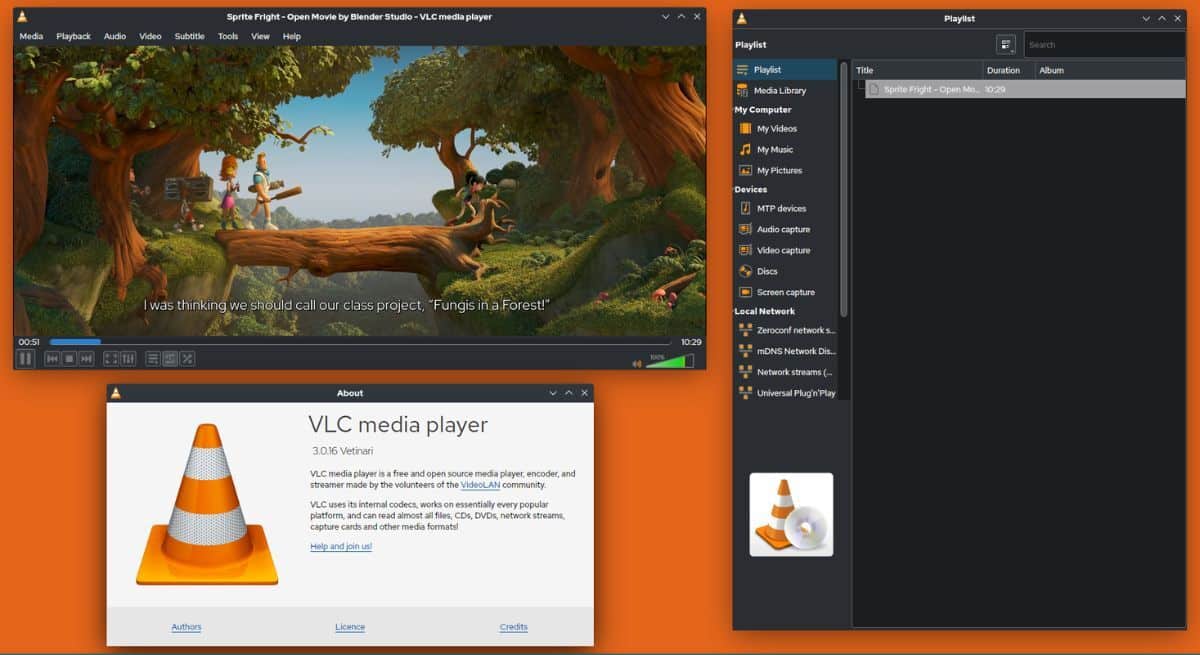
VLC — це дуже відома програма в Windows, її основна функція — відтворення відео. Якщо ви є користувачем Windows або Android, цілком ймовірно, що ви використовуєте (або принаймні використовували) це програмне забезпечення. Однак VLC виділяється тим, що має набагато більш просунуті додаткові функції, в т.ч конвертувати відеоформати.
Ось кроки, які потрібно виконати, щоб конвертувати MP4 у MP3 на VLC:
- Відкрийте VLC Media Player.
- Перейти до Середній> Перетворити.
- На вкладці Архів натисніть на додавати і виберіть файл(и), які ви хочете перетворити на MP3.
- Тепер виберіть Перетворити / Зберегти.
- У новому спливаючому вікні, яке з’явиться, виберіть Аудіо - MP3 як Профіль.
- Натисніть «Огляд», щоб вибрати папку призначення для файлів, які потрібно створити.
- Нарешті, натисніть на Початок для початку перетворення.
І готово! Таким чином ви перетворите файл MP4 на MP3. Ви зможете знайти отриманий аудіофайл у папці, яку ви обрали як аудіокаталог. Destino.
Відео конвертер Movavi
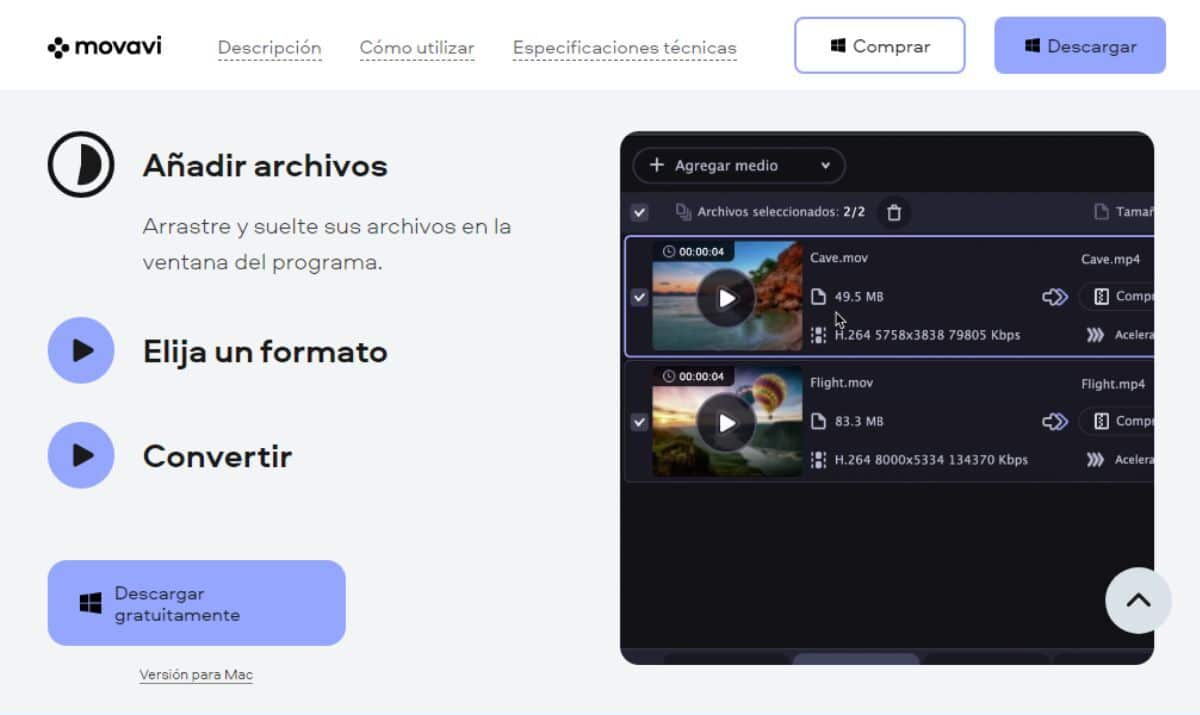
Відео конвертер — спеціалізована програма Movavi для конвертації відео в інші формати, включно з аудіоформатом MP3. Він доступний як для Windows, так і для Mac, і він безкоштовний, хоча має платну версію, яка пропонує вам розширеніші функції. За допомогою Video Converter ви також можете додавати субтитри до відео, вирізати та об’єднувати кліпи.
Програма Movavi дуже проста у використанні; його інтерфейс і робота такі ж, як у будь-якого іншого конвертера. Інтерфейс вітає вас меню Додати відео. Вибравши файли для конвертації, ви зможете вибрати вихідний формат і через кілька хвилин у вас будуть готові аудіофайли MP3.
Програми для конвертації MP4 в MP3
Filmora (та інші відеоредактори)
Є 2 програми, які ми рекомендуємо конвертувати MP4-відео в MP3-аудіо. Перший — відомий відеоредактор Filmora (хоча будь-який інший відеоредактор працює).
Ми не будемо вдаватися в подробиці того, як використовувати цю програму для перетворення цих файлів, але в основному вам потрібно відкрити відео MP4, ніби ви збираєтеся його редагувати, а потім експортувати його o Збережи це у формі MP3-аудіо без жодного редагування.
Як бачите, хоча це не є їх основною функцією, ці програми можуть допомогти вам конвертувати файли з одного формату в інший. Отже, якщо ви встановили Filmora або будь-яке інше програмне забезпечення для редагування відео, схопити його.
MP4 в MP3 конвертер
Якщо ви шукаєте спеціалізований додаток для перетворення різних відеоформатів у MP3, тоді цей додаток саме те, що вам потрібно. Він має лише 13 МБ і є безкоштовним.
Це також дозволяє переглядати відео та редагувати їх перед конвертацією, і найкраще те, що за допомогою цієї програми ви можете конвертувати до 15 відео одночасно.